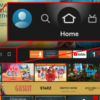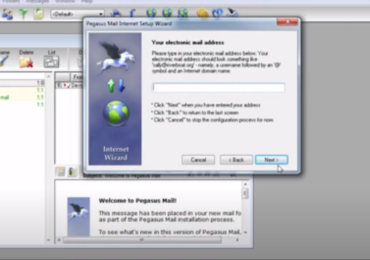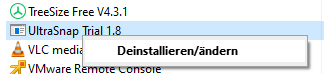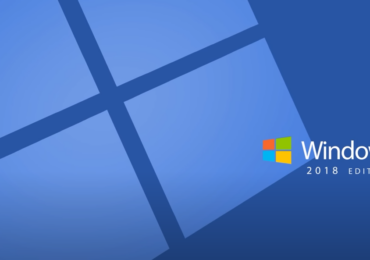Es ist leichter den Speicherplatz auf dem PC zu verbrauchen, besonders wenn ihr ihn schon lange verwendet. Glücklicherweise gibt es einige Methoden, um den freien Festplattenspeicher zu überprüfen und festzustellen, welche Dateien und Elemente zu viel Speicherplatz auf eurem Computer belegen. Hier ist eine Zusammenfassung der wichtigsten Punkte.
Was nimmt so viel Platz auf meinem Computer ein?
Der Papierkorb ist einer der einfachsten Orte, um nach Objekten zu suchen, die viel Platz auf dem Computer beanspruchen. Eure gelöschten Dateien werden im Papierkorb gespeichert. Dateien werden nicht von selbst gelöscht. Stattdessen werden sie im Papierkorb archiviert, nachdem sie zum Löschen bestimmt wurden. Dies gibt euch etwas Zeit, um Daten wiederherzustellen, wenn ihr sie versehentlich löschen, aber es kann viel Speicherplatz beanspruchen. Windows 10 reserviert 10 % des verfügbaren Speicherplatzes eurer Festplatte für gelöschte Dateien, die sich schnell ansammeln können.
Leert den Papierkorb, indem ihr mit der rechten Maustaste über dem Icon Papierkorb klickt und
aus dem Menü dann die Option Papierkorb leeren auswählt.
Was verbraucht meinen ganzen Speicherplatz?
Windows 10 und höher bieten einen Einblick, was auf eurem Computer installiert werden könnte und daher so viel Platz beansprucht. Um zu sehen, wie viel Speicherplatz euch zur Verfügung steht und wie viel Speicherplatz in verschiedenen Kategorien verwendet wurde, klickt auf Einstellungen > System > Speicher.
Um sich ein vollständiges Bild davon zu machen, wohin euer gesamter Speicherplatz geht, klickt
auf Weitere Kategorien anzeigen.
Ihr könnt auch Speicheroptimierung aktivieren, damit Windows automatisch Speicherplatz freigibt,
indem es regelmäßig unerwünschte Dateien löscht.

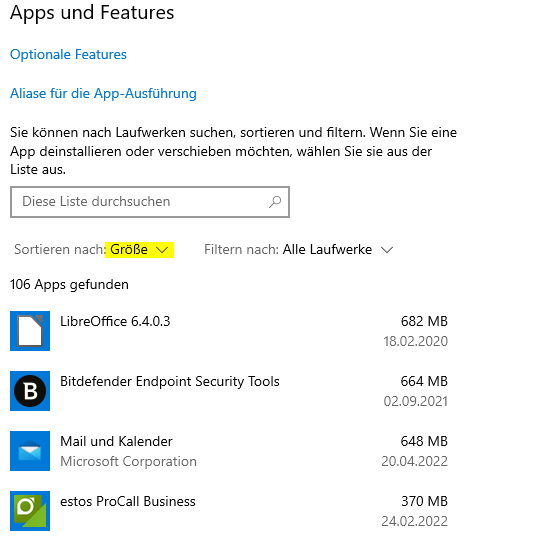
Was ist mit temporären Dateien?
Temporäre Dateien werden häufig von Windows 10 benötigt, aber ihr Ziel ist es, temporär zu sein. Diese Dateien können manchmal länger verweilen, als man möchte. Die Datenträgerbereinigung kann verwendet werden, um sie zu entfernen.
Klickt dazu auf eure Festplatte, nachdem ihr nach Datenträgerbereinigung gesucht habt. Um alle überflüssigen Systemdateien zu löschen, klickt auf Systemdateien bereinigen. In diese Kategorie fallen temporäre Dateien, temporäre Internetdateien, der Inhalt des Papierkorbs und alle anderen Elemente, die nicht mehr benötigt werden.
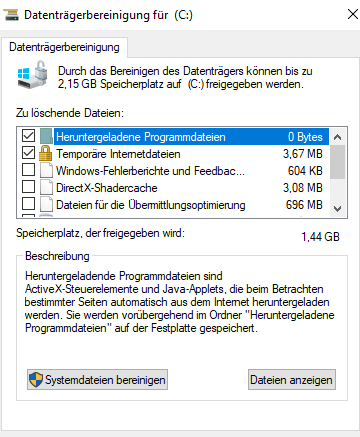
Können Fotos und Videos viel Platz beanspruchen?
Ja, Bilder und Filme sind häufig die größten Dateien auf der Festplatte des Computers. Es ist eine gute Idee, sie woanders aufzubewahren. OneDrive, das in Windows 10 und 11 enthalten ist, kann verwendet werden, um sie in der Cloud zu speichern. Zum Nachlesenn hier: Windows 10: Windows-Cache löschen mit dem Tool Datenträgerbereinigung
Wenn ihr OneDrive verwendet, könnt ihr riesige Dateien einfach in die Cloud hochladen und sie von eurem PC aus anzeigen, wann immer ihr eine Online-Verbindung habt. Es eignet sich hervorragend für Bilder und Filme sowie alle anderen Daten, die ihr nur ab und zu überprüfen müsst.
Wählt im Datei-Explorer den OneDrive-Ordner und dann die Dateien und Ordner aus, die den meisten Speicherplatz beanspruchen. Um die Dateien nur online verfügbar zu machen und Speicherplatz auf dem PC freizugeben, klickt mit der rechten Maustaste auf die Datei oder den Ordner und wählt Speicherplatz freigeben. Mehr gibt es hier: Windows 10 OneDrive installieren oder hier
Microsoft OneDrive: Ordnerverknüpfung zu OneDrive in Windows 10 einrichten
Programme deinstallieren
Die Programme oder Apps können viel Platz beanspruchen, wenn ihr viele Apps und Programme auf dem PC geladen habt. Spiele können besonders umfangreich sein, daher ist es eine kluge Idee, Programme zu deinstallieren, die ihr nicht sehr häufig verwendet.
Wenn ihr euch nicht sicher seid, welche Apps den meisten Speicherplatz beanspruchen, geht zu Einstellungen > Apps > Apps & Features und verwendet den Größenfilter neben Sortieren nach, um zu sehen, welche Apps den meisten Speicherplatz beanspruchen.
Windows Benutzerkonten löschen
Wenn ihr jemals einen Computer mit jemandem geteilt haben, der über ein eigenes Benutzerkonto verfügt, nehmen die von ihm gespeicherten Dateien viel Speicherplatz in Anspruch. In Windows 10 und 11 ist das Löschen von Benutzern so einfach wie das Navigieren zu Einstellungen, das Auswählen von Konten, Familie und anderen Benutzern und das Klicken auf Entfernen neben dem Konto, das nicht mehr verwendet wird. Dadurch werden alle Daten dieses Benutzers vom Computer gelöscht. Elemente auf ihrem Desktop, Downloads, Papiere, Bilder, Audio und andere Dinge sind alle enthalten.

Ich bin seit mehreren Jahren als leidenschaftlicher ITler unterwegs. Schreibe gerne über Windows und WordPress-Themen & Co. auf der Seite. Darüber hinaus bin ich seit 2008 als selbständiger SEO-Berater tätig. Also falls ihr Beratung in Sachen PC oder SEO braucht, gerne kontaktieren🙂
Wir hoffen, unsere Artikel konnten euch bei eurer Problemlösung helfen? Wenn ihr unsere Arbeit unterstützen möchtet, würden wir uns über eine kleine PayPal-Kaffeespende freuen. Vielen Dank!